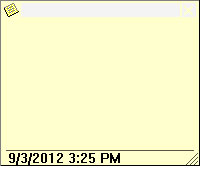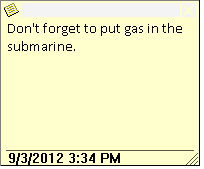Et notat er den eneste typen element du kan opprette i Outlook 2013 som ikke bruker en vanlig dialogboks med menyer, bånd eller verktøylinjer. Notater er enklere å bruke - men noe vanskeligere å forklare - enn andre Outlook-elementer. Det vises ikke noe navn på notatikonet, og det finnes ikke noe navn for den delen av notatet du drar når du vil endre størrelsen på det.
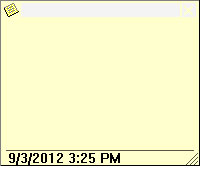
Det morsomme med klistrelapper er at de kom fra en oppfinners fiasko. En vitenskapsmann prøvde å finne opp en ny formel for lim, og han kom opp med et slags lim som ikke festet seg særlig godt. I likhet med dataforskerne som kom senere, sa han: «Det er ikke en feil; det er en funksjon!"
Så fant han ut hvordan han kunne tjene en formue på å selge små sedler som ikke festet seg så godt. Det er helt naturlig at en oppfinnelse som denne er tilpasset datamaskiner.
Her er den grunnleggende informasjonen om hvordan du tar virtuelle notater mens du gjør arbeidet ditt:
Klikk på Notes-knappen i navigasjonsruten (eller trykk Ctrl+5).
Notatlisten vises.
Du trenger faktisk ikke å gå til Notes-modulen for å lage et nytt notat; du kan trykke Ctrl+Shift+N og deretter hoppe til trinn 3. Gå til Notes-modulen først, slik at du kan se notatet ditt vises i notatlisten når du er ferdig. Ellers ser det ut til at notatet ditt forsvinner ut i løse luften (selv om det ikke gjør det).
Outlook arkiverer automatisk notatet i Notes-modulen med mindre du gjør en spesiell innsats for å sende det et annet sted.
Klikk på Nytt notat-knappen.
Den tomme notatboksen vises.
Skriv inn det du vil si i notatet, og klikk på notatikonet øverst til venstre i notatet.
Den første linjen i hver note er tittelen eller emnet. Du kan bruke den første linjen kreativt for å finne et notat eller for å raskt gjennomgå emnene du har i notatbunken.
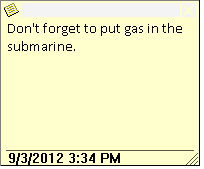
Trykk Esc.